Stappen om een Systeemherstel uit te voeren in Windows 11

Als u fouten of crashes ondervindt, volg dan de stappen voor een systeemherstel in Windows 11 om uw apparaat terug te zetten naar een eerdere versie.
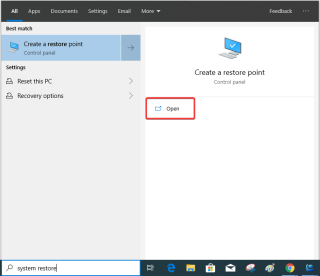
Wat als uw computer plotseling crasht en niet meer opstart? Nou, het kan een ernstig probleem zijn, omdat je hulpeloos achterblijft. In deze toestand loopt u mogelijk het risico gegevens te verliezen. Het is relevant om te leren hoe om te gaan met deze situaties met de mogelijkheid van onbekendheid. Hier zijn een paar tips om te voorkomen dat uw computer abrupt crasht.
Een ander scenario kan zijn wanneer de computer opstart, maar bepaalde functies niet voor u werken, leer hoe u het Startmenu niet werkt oplost . Maar als de computer niet wil opstarten, is het moeilijk om de oorzaak van het probleem te achterhalen. Het is mogelijk dat u geen foutmeldingen op het scherm krijgt en gewoon weigert om Windows 10 te starten.
Laten we beginnen met enkele veelvoorkomende problemen en hun oplossingen.
Controleer de hardware:
Als het scherm helemaal niet aangaat, moet u de kabelverbindingen voor uw systeem controleren, voor de laptops de batterijstatus. Als u zeker bent van de verbindingskabels, controleert u vervolgens het scherm voor het display. Verwijder alle externe apparaten die aan uw computer zijn toegevoegd.
Monitor-ingang:
Als u verschillende apparaten gebruikt die op het systeem zijn aangesloten, moet u mogelijk controleren of u nog steeds een monitor ziet die op uw systeem is aangesloten, of als u meerdere schermen gebruikt, moet u de juiste weergave controleren. De invoer kan worden gecontroleerd door op de Windows-toets +P te drukken. Soms kan dit het probleem zijn en dit lost het schermprobleem op.
Stappen voor probleemoplossing:
Nu ben je weer op je scherm, maar Windows 10 start niet op, het is aan te raden om in Veilige modus te werken. Omdat het een minimale softwarehulp vereist en u gemakkelijk de opstartopties biedt.
Instellingen> Update en beveiliging> Herstel> Geavanceerd opstarten.
Gebruik Windows Opstartherstel:
Als u het niet weet, wordt Windows geleverd met een eigen Opstartherstelprogramma. Het werkt voor allerlei problemen die optreden met Windows 10. Nu moet u uw installatieschijf bij u hebben, of u kunt er een krijgen van de officiële Microsoft-website . Je hebt een licentie nodig om Windows 10 te installeren.
Nadat u de stappen bij de installatie hebt gevolgd, krijgt u opstartopties.
U kunt naar de opties voor probleemoplosser gaan , Geavanceerde opties kiezen . Hier ziet u de Opstartherstel, klik erop. Dit start een scan voor uw computer en eerst worden alle bestanden opgelost die dit probleem veroorzaken.
Windows herstellen gebruiken:
Gebruik deze methode, u moet een systeemherstel op uw systeem maken voordat u problemen ondervindt. Het is heel gemakkelijk om systeembestanden te vinden, als je eenmaal een pad hebt gekozen om ze allemaal op te slaan. Laten we beginnen met het maken van een herstelpunt.
Stap 1: Open het menu Start en typ systeemherstel in het zoekvak. Open Maak een herstelpunt dat deel uitmaakt van het Configuratiescherm.
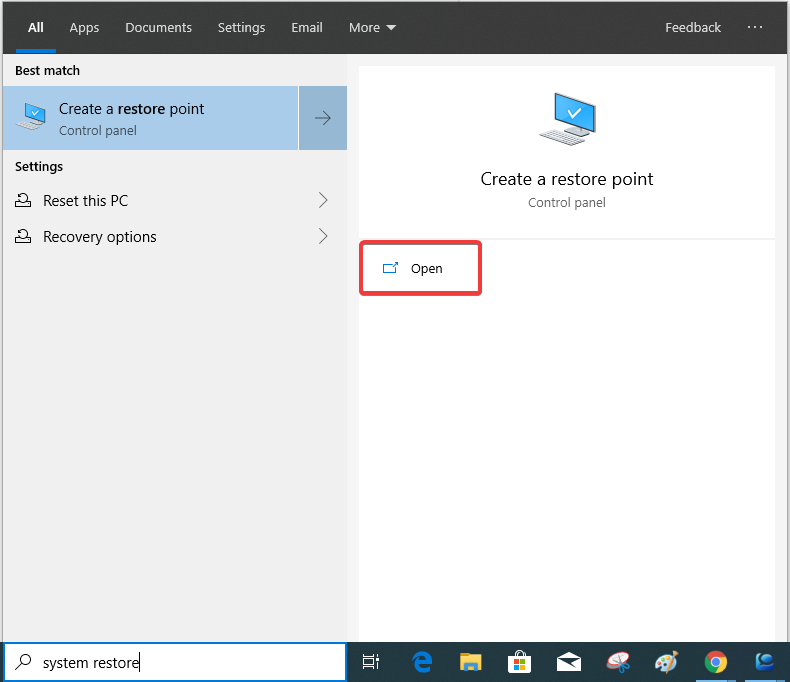
Stap 2: Het geopende tabblad toont u Systeembeveiliging en u kunt een schijf kiezen waarvoor u een herstelpunt wilt maken. Maar controleer eerst of de beveiliging is ingeschakeld, zo niet, ga naar Configureren en wijzig de optie Beveiliging inschakelen .
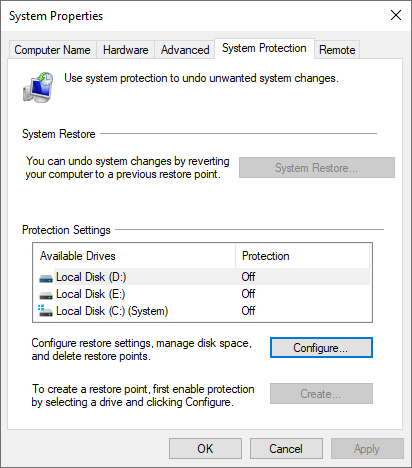
Dit is een veilig punt om te gebruiken voor het geval u ooit vastloopt met Windows 10.
Wanneer u de methode Systeemherstel gebruikt om Windows 10 op te starten, moet u dezelfde stappen volgen om bij de geavanceerde opties te komen. Met de optie Systeemherstel bovenaan kun je erop klikken.
Het brengt u onmiddellijk naar het beschikbare gebruikersaccount en u kunt inloggen vanuit andere accounts om het bureaublad te bereiken.
Ga naar de opdrachtprompt in het menu Start en voer uit als beheerder .
Typ de volgende opdracht om de opstartproblemen op te lossen.
Bootrec/ fixmbr
Deze opdracht van de herstelconsole maakt een nieuw master-opstartrecord aan op de toegewezen harde schijf. Als u geen naam van de harde schijf invoert in de opdracht, wordt deze geladen naar de primaire schijf die uit uw systeem bestaat.
De volgende opdracht is om uw systeem te helpen de opstartgerelateerde problemen op te lossen.
Typ volgende in de regel op de opdrachtprompt -
Bootrec/fixboot
Het komt voor als de oudere versie van Windows of Linux op uw computer aanwezig is. Dit kan een onderbreking veroorzaken voor Windows 10.
Concluderen:
We hopen dat deze methoden u hebben geholpen bij het oplossen van opstartproblemen met Windows 10. Als u andere methoden heeft, kunt u deze met ons delen in de opmerkingen hieronder. Laat ons uw mening weten in de opmerkingen hieronder. Abonneer u ook op onze nieuwsbrief om regelmatig updates van de technische wereld te ontvangen. Volg ons ook op sociale media - Facebook , Twitter , LinkedIn en YouTube .
Als u fouten of crashes ondervindt, volg dan de stappen voor een systeemherstel in Windows 11 om uw apparaat terug te zetten naar een eerdere versie.
Als je op zoek bent naar de beste alternatieven voor Microsoft Office, zijn hier 6 uitstekende oplossingen om mee aan de slag te gaan.
Deze tutorial laat zien hoe je een snelkoppeling op je Windows-bureaublad kunt maken die een opdrachtprompt opent naar een specifieke maplocatie.
Wil je niet dat anderen toegang hebben tot je computer terwijl je weg bent? Probeer deze efficiënte manieren om het scherm te vergrendelen in Windows 11.
Ontdek verschillende manieren om een beschadigde Windows-update te repareren als uw apparaat problemen ondervindt na het installeren van een recente update.
Heb je moeite om uit te vinden hoe je een video als schermbeveiliging kunt instellen in Windows 11? We onthullen hoe je dit kunt doen met behulp van gratis software die ideaal is voor meerdere video-bestandsformaten.
Word je geërgerd door de Verteller functie in Windows 11? Leer hoe je de vertellerstem op verschillende eenvoudige manieren kunt uitschakelen.
Het beheren van meerdere e-mailinboxen kan een lastige taak zijn, vooral als je belangrijke e-mails in beide inboxen ontvangt. Dit artikel legt eenvoudige stappen uit om Microsoft Outlook met Gmail te synchroniseren op PC en Apple Mac apparaten.
Hoe de versleutelde bestandssysteemfunctie in Microsoft Windows in te schakelen of uit te schakelen. Ontdek de verschillende methoden voor Windows 11.
Als je toetsenbord dubbel spaties invoert, herstart je computer en maak je toetsenbord schoon. Controleer dan je toetsenbordinstellingen.







